
எந்தவொரு உலாவியும் செயல்பாட்டின் போது குக்கீகளை சேமிக்கிறது - பயனர் பார்வையிட்ட வலை முகவரிகளிலிருந்து தரவைக் கொண்ட சிறிய உரை கோப்புகள். தளங்கள் பார்வையாளர்களை "நினைவில்" வைத்திருப்பதற்கும், ஒவ்வொரு முறையும் அங்கீகாரத்திற்கான உள்நுழைவு மற்றும் கடவுச்சொல்லை உள்ளிடுவதற்கான தேவையை நீக்குவதற்கும் இது அவசியம். இயல்பாக, Yandex.Browser குக்கீகளை சேமிக்க அனுமதிக்கிறது, ஆனால் எந்த நேரத்திலும் பயனர் இந்த செயல்பாட்டை முடக்கி சேமிப்பிடத்தை அழிக்க முடியும். இது பொதுவாக பாதுகாப்பு காரணங்களுக்காக நிகழ்கிறது, மேலும் ஒரு கட்டுரையில் வலை உலாவிகளில் இந்த கூறுகளின் தேவையை இன்னும் விரிவாக ஆராய்ந்தோம். இந்த நேரத்தில் Yandex.Browser இல் குக்கீகளை எவ்வாறு நீக்குவது என்பது பற்றி பல்வேறு வழிகளில் பேசுவோம்.
இதையும் படியுங்கள்: உலாவியில் குக்கீகள் என்றால் என்ன?
Yandex.Browser இல் குக்கீகளை நீக்குகிறது
Yandex.Browser இல் குக்கீகளை அழிக்க, பல விருப்பங்கள் உள்ளன: உலாவி கருவிகள் மற்றும் மூன்றாம் தரப்பு நிரல்கள். முதல் முறை மிகவும் நெகிழ்வானது, இரண்டாவது பொருத்தமானது, எடுத்துக்காட்டாக, நீங்கள் ஒரு இணைய உலாவியைத் திறக்காமல் சில தளங்களில் வெளியேற வேண்டியிருக்கும் போது.
முறை 1: உலாவி அமைப்புகள்
உலாவியில் இருந்து நேரடியாக, குக்கீகளை பல்வேறு முறைகள் மூலம் நீக்க முடியும்: ஒரே தளங்களில் இருப்பது, கைமுறையாக தனித்தனியாக அல்லது அனைத்தும் ஒரே நேரத்தில். முதல் இரண்டு விருப்பங்கள் மிகவும் வசதியானவை, ஏனென்றால் எல்லா குக்கீகளையும் நீக்குவது எப்போதும் தேவையில்லை - அதற்குப் பிறகு நீங்கள் பயன்படுத்தும் அனைத்து தளங்களிலும் மீண்டும் அங்கீகாரம் பெற வேண்டும். ஆயினும்கூட, பிந்தைய விருப்பம் மிக விரைவானது மற்றும் எளிதானது. எனவே, ஒரு நீக்குதலுடன் தொந்தரவு செய்ய விருப்பம் இல்லாதபோது, இந்த வகை கோப்பை முழுமையாக நீக்குவதைத் தொடங்குவது எளிது.
- நாங்கள் உலாவியைத் திறக்கிறோம் "பட்டி" செல்லுங்கள் "அமைப்புகள்".
- இடது பலகத்தில், தாவலுக்கு மாறவும் "கணினி".
- நாங்கள் ஒரு இணைப்பைத் தேடுகிறோம் வரலாற்றை அழிக்கவும் அதைக் கிளிக் செய்க.
- முதலில், நீங்கள் கோப்புகளை நீக்க விரும்பும் காலத்தைக் குறிக்கவும் (1). மதிப்பை அம்பலப்படுத்தலாம் "எல்லா நேரத்திற்கும்" கடைசி அமர்வின் தரவை அழிக்க விரும்பினால் தேவையில்லை. அடுத்து, தேவையற்ற அனைத்து சரிபார்ப்புகளையும் அகற்றி, உருப்படிக்கு எதிரே ஒன்றை விட்டு விடுங்கள் “குக்கீகள் மற்றும் பிற தளம் மற்றும் தொகுதி தரவு” (2). Yandex.Browser ஸ்டோர் எத்தனை குக்கீகளையும் இங்கே பார்ப்பீர்கள். அதைக் கிளிக் செய்ய உள்ளது "அழி" (3) மற்றும் செயல்பாட்டை முடிக்க சில வினாடிகள் காத்திருக்கவும்.

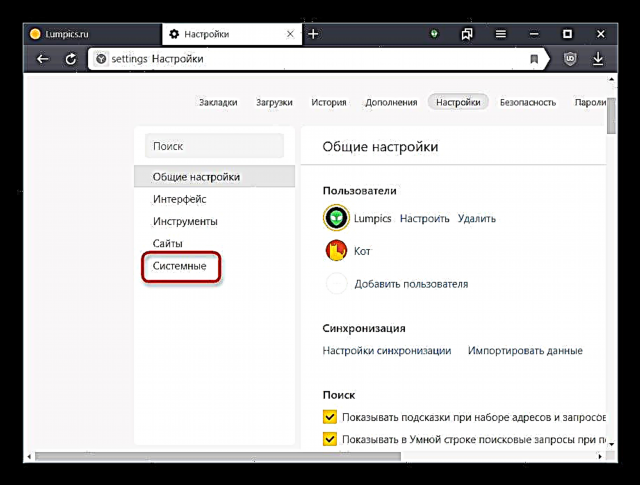
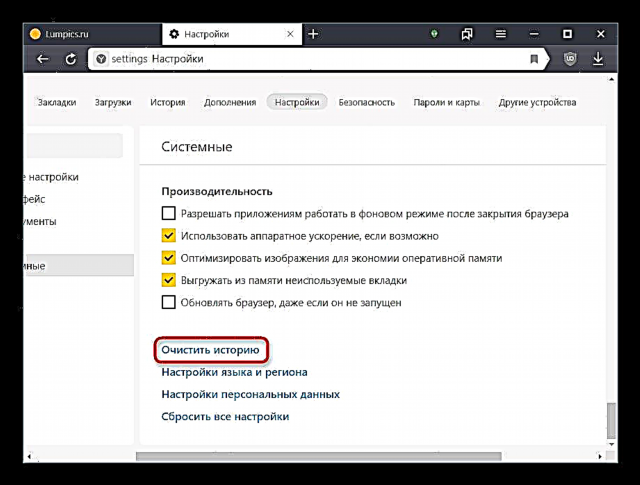

முறை 2: துண்டு அகற்றுதல்
உலாவியில் இருந்து எதை அகற்ற வேண்டும் என்பதை அறிந்த பயனர்களுக்கு இந்த விருப்பம் ஏற்கனவே உள்ளது. ஒன்று அல்லது பல வலை முகவரிகளின் குக்கீகள் பொதுவாக பாதுகாப்பு காரணங்களுக்காக அழிக்கப்படுகின்றன, எடுத்துக்காட்டாக, ஒரு கணினி அல்லது மடிக்கணினியை தற்காலிகமாக மற்றொரு நபருக்கு மாற்றுவதற்கு முன் அல்லது இதே போன்ற சூழ்நிலைகளில்.
- செல்லுங்கள் "அமைப்புகள்" மூலம் "பட்டி".
- இடது பலகத்தில், தேர்ந்தெடுக்கவும் தளங்கள்.
- இணைப்பைக் கிளிக் செய்க "மேம்பட்ட தள அமைப்புகள்".
- தொகுதி கண்டுபிடிக்க குக்கீகள். மூலம், இங்கே, தேவைப்பட்டால், அவற்றை சேமிப்பதற்கான அமைப்புகளை நீங்கள் கட்டுப்படுத்தலாம்.
- இணைப்பைக் கிளிக் செய்க குக்கீகள் மற்றும் தள தரவு.
- நீங்கள் குறிப்பிட்ட தளங்களில் வட்டமிடும்போது, அவற்றை ஒரு நேரத்தில் நீக்குங்கள் - ஒவ்வொரு முறையும் தொடர்புடைய இணைப்பு வலதுபுறத்தில் தோன்றும். நீங்கள் ஒரு குறிப்பிட்ட முகவரியைக் கிளிக் செய்து, குக்கீகளின் பட்டியலைக் காணலாம் மற்றும் அவற்றை அங்கே நீக்கலாம். இருப்பினும், இதற்காக, சாம்பல் நிறத்தில் குறிப்பது “2 குக்கீகள்” மற்றும் பலவற்றிலிருந்து இருக்க வேண்டும்.
- இங்கே நீங்கள் கிளிக் செய்வதன் மூலம் அனைத்து குக்கீகளையும் அழிக்கலாம் அனைத்தையும் நீக்கு. முறை 1 இலிருந்து உள்ள வேறுபாடு என்னவென்றால், நீங்கள் ஒரு காலத்தை தேர்ந்தெடுக்க முடியாது.
- செயலின் மீளமுடியாத தன்மை பற்றிய எச்சரிக்கையுடன் சாளரத்தில், கிளிக் செய்க “ஆம், நீக்கு”.








முறை 3: தளத்தில் குக்கீகளை நீக்கு
எந்தவொரு வலை முகவரியையும் விட்டுவிடாமல், அதனுடன் தொடர்புடைய அனைத்து அல்லது சில குக்கீகளையும் விரைவாக நீக்க முடியும். இது முறை 2 இல் விவரிக்கப்பட்டுள்ளபடி, எதிர்காலத்தில் கையேடு தேடல் மற்றும் ஒற்றை நீக்குதலின் தேவையை நீக்குகிறது.
- நீங்கள் யாருடைய கோப்புகளை நீக்க விரும்புகிறீர்கள், முகவரிப் பட்டியில், பக்க முகவரியின் இடதுபுறத்தில் அமைந்துள்ள குளோப் ஐகானைக் கிளிக் செய்க. இணைப்பைக் கிளிக் செய்க "விவரங்கள்".
- தொகுதியில் "அனுமதிகள்" அனுமதிக்கப்பட்ட மற்றும் சேமிக்கப்பட்ட குக்கீகளின் எண்ணிக்கை காட்டப்படும். பட்டியலுக்குச் செல்ல, வரியைக் கிளிக் செய்க.
- அம்புக்குறியில் பட்டியலை விரிவாக்குவதன் மூலம், தளம் எந்த கோப்புகளைச் சேமித்துள்ளது என்பதைக் காணலாம். ஒரு குறிப்பிட்ட குக்கீயைக் கிளிக் செய்தால், கொஞ்சம் குறைவாக நீங்கள் அதைப் பற்றிய விரிவான தகவல்களைக் காண்பீர்கள்.
- நீங்கள் தேர்ந்தெடுக்கப்பட்ட குக்கீகளை நீக்கலாம் (அல்லது ஒரே நேரத்தில் அனைத்து குக்கீகளையும் கொண்ட கோப்புறை) அல்லது அவற்றைத் தடுப்பதில் அனுப்பலாம். இரண்டாவது முறை அவர்கள் இந்த தளத்தில் குறிப்பாக பதிவிறக்குவதைத் தடுக்கும். தடைசெய்யப்பட்ட கோப்புகளின் பட்டியலை ஒரே சாளரத்தில், தாவலில் காணலாம் "தடுக்கப்பட்டது". முடிவில், கிளிக் செய்ய உள்ளது முடிந்ததுசாளரத்தை மூடி, இணைய உலாவியைத் தொடர்ந்து பயன்படுத்தவும்.




சில குக்கீகள் மீண்டும் சேமிக்கப்படும் என்பதால், இந்த வழியை சுத்தம் செய்தபின் தளத்தை இனி பயன்படுத்தாமல் இருப்பது நல்லது.
முறை 4: மூன்றாம் தரப்பு மென்பொருள்
சிறப்பு நிரல்களைப் பயன்படுத்தி, உலாவிக்குச் செல்லாமல் குக்கீகளை அழிக்கலாம். இந்த வழக்கில் மிகவும் பொதுவானது CCleaner பயன்பாடு ஆகும். மேலே விவாதிக்கப்பட்டதைப் போலவே குக்கீகளை அழிக்க அவளுக்கு உடனடியாக இரண்டு கருவிகள் உள்ளன. இதுவும் இதேபோன்ற மென்பொருளும் கணினியின் பொதுவான சுத்தம் செய்வதை நோக்கமாகக் கொண்டது என்று இப்போதே சொல்ல விரும்புகிறோம், எனவே குக்கீகளை நீக்குவதற்கான விருப்பங்கள் பிற உலாவிகளுடன் இணைக்கப்படுகின்றன. இதைப் பற்றி மேலும் படிக்க கீழே.
CCleaner ஐ பதிவிறக்கவும்
விருப்பம் 1: முழுமையான சுத்தம்
விரைவான நீக்குதல் உலாவியில் இருந்து அனைத்து குக்கீகளையும் இரண்டு கிளிக்குகளில் தொடங்காமல் அழிக்க அனுமதிக்கிறது.
- CCleaner ஐ நிறுவி இயக்கவும். மேலும் நடவடிக்கைகளுக்கு Yandex.Browser ஐ மூட வேண்டும்.
- மெனுவில் "சுத்தம்" தாவலில் சரிபார்ப்பு அடையாளங்கள் விண்டோஸ் குக்கீகளைத் தவிர வேறு எதையும் நீக்க விரும்பவில்லை என்றால் அதை அகற்றுவது மதிப்பு.
- தாவலுக்கு மாறவும் "பயன்பாடுகள்" பகுதியைக் கண்டறியவும் Google Chrome. உண்மை என்னவென்றால், இரண்டு இணைய உலாவிகளும் ஒரே இயந்திரத்தில் இயங்குகின்றன, இது தொடர்பாக மிகவும் பிரபலமான கூகிள் குரோம் நிறுவனத்திற்கு யாண்டெக்ஸை நிரல் எடுக்கும். அடுத்த பெட்டியை சரிபார்க்கவும் குக்கீகள். மற்ற எல்லா சரிபார்ப்புகளும் அகற்றப்படலாம். பின்னர் கிளிக் செய்யவும் "சுத்தம்".
- கிடைத்த கோப்புகளை அழிக்க ஒப்புக்கொள்க.
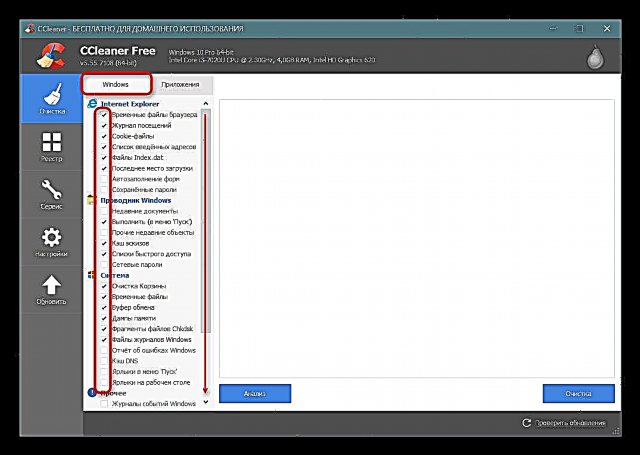
இந்த எஞ்சினில் (Chrome, Vivaldi, முதலியன) பிற உலாவிகள் இருந்தால், குக்கீகளும் அங்கே நீக்கப்படும் என்பதற்கு தயாராக இருங்கள்!
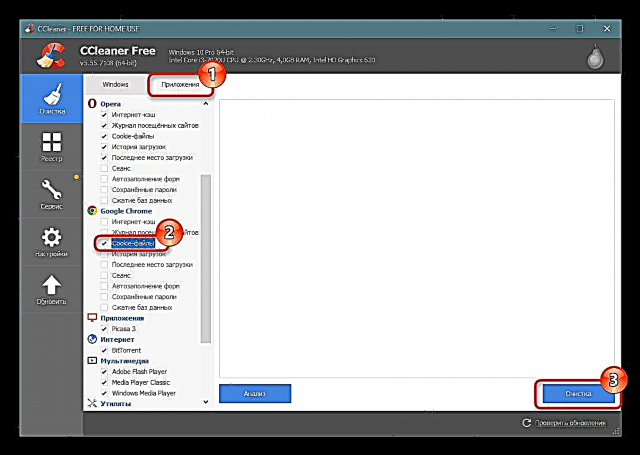
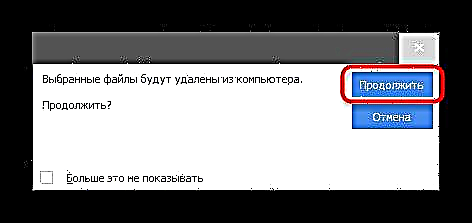
விருப்பம் 2: தேர்ந்தெடுக்கப்பட்ட நீக்கம்
இந்த முறை ஏற்கனவே விரிவான நீக்குதலுக்கு ஏற்றது - நீங்கள் நீக்க விரும்பும் தளங்களை நீங்கள் அறிந்ததும் நினைவில் வைத்ததும்.
இந்த முறையால் நீங்கள் Yandex.Browser மட்டுமின்றி அனைத்து வலை உலாவிகளிலிருந்தும் குக்கீகளை நீக்குவீர்கள் என்பதை நினைவில் கொள்க!
- தாவலுக்கு மாறவும் "அமைப்புகள்", மற்றும் அங்கிருந்து பிரிவுக்கு குக்கீகள்.
- கோப்புகள் இனி தேவைப்படாத முகவரியைக் கண்டுபிடி, அதில் வலது கிளிக் செய்யவும்> நீக்கு.
- கேள்வியுடன் சாளரத்தில், ஒப்புக்கொள் சரி.
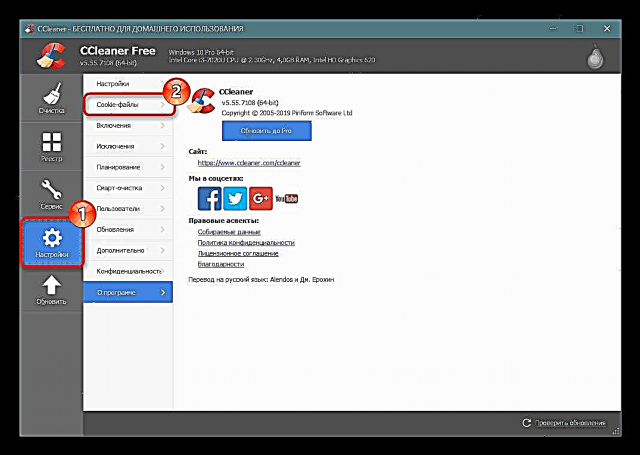
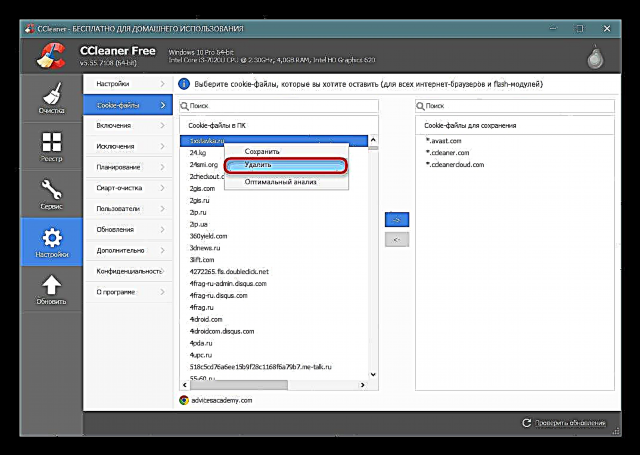

நீங்கள் எப்போதுமே எதிர்மாறாகச் செய்யலாம் - நீங்கள் சேமிக்க வேண்டிய குக்கீகளுக்கான தளங்களைக் கண்டுபிடித்து, அவற்றை ஒரு வகையான “வெள்ளை பட்டியலில்” சேர்க்கவும், பின்னர் மேலே முன்மொழியப்பட்ட அகற்றலுக்கான முறைகள் மற்றும் விருப்பங்களில் ஏதேனும் ஒன்றைப் பயன்படுத்தவும். சீ கிளினர் மீண்டும் இந்த குக்கீகளை அனைத்து உலாவிகளுக்கும் சேமிக்கும், ஜெ. உலாவிக்கு மட்டுமல்ல.
- நீங்கள் ஒரு குக்கீயை விட்டு வெளியேற விரும்பும் தளத்தைக் கண்டுபிடித்து அதைக் கிளிக் செய்க. தேர்ந்தெடுத்த பிறகு, சேமித்த முகவரிகளின் பட்டியலுக்கு மாற்ற வலதுபுறத்தில் உள்ள அம்புக்குறியைக் கிளிக் செய்க.
- சாளரத்தின் அடிப்பகுதியில் உள்ள ஐகான்களைப் பாருங்கள்: தேர்ந்தெடுக்கப்பட்ட தளத்திற்கு எந்த உலாவிகள் குக்கீகள் பயன்படுத்தப்படுகின்றன என்பதை அவை காண்பிக்கின்றன.
- மற்ற தளங்களுடனும் இதைச் செய்யுங்கள், அதன் பிறகு நீங்கள் சேமிக்காத அனைத்து குக்கீகளிலிருந்தும் Yandex.Browser ஐ அழிக்க தொடரலாம்.

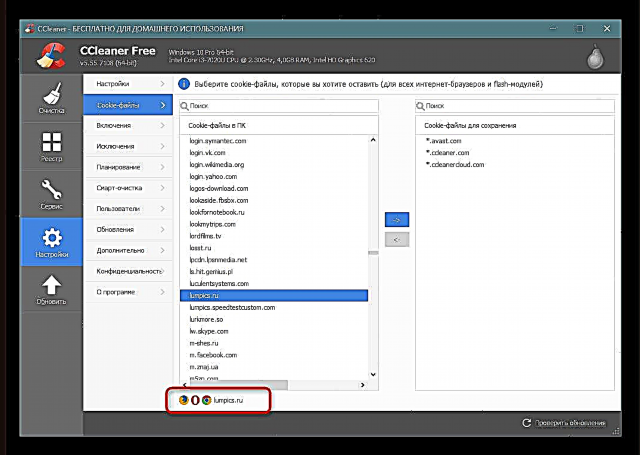
குக்கீகளிலிருந்து யாண்டெக்ஸ் குக்கீகளை எவ்வாறு அழிப்பது என்பது இப்போது உங்களுக்குத் தெரியும். எந்தவொரு வெளிப்படையான காரணத்திற்காகவும் அவர்களிடமிருந்து கணினியை அழிப்பதில் எந்த அர்த்தமும் இல்லை என்பதை நாங்கள் உங்களுக்கு நினைவூட்டுகிறோம், ஏனென்றால் அவை கணினியில் கிட்டத்தட்ட இடத்தை எடுத்துக்கொள்வதில்லை, ஆனால் அங்கீகாரம் மற்றும் பயனர் தொடர்புகளின் பிற கூறுகளுடன் தளங்களின் தினசரி பயன்பாட்டை கணிசமாக எளிதாக்குகின்றன.











